5 soluzioni definitive da non perdere su come risolvere 0xc00d36c4
Incontrare problemi di riproduzione sul tuo dispositivo può essere un'esperienza frustrante. Ciò è particolarmente vero quando ci si confronta con codici di errore confusi come 0xc00d36c4. Questo errore è comunemente associato alla riproduzione multimediale sui sistemi Windows. Pertanto, interrompe la tua esperienza di visione o ascolto. Tuttavia, non temere mentre approfondiamo le cause di questo errore. Allo stesso tempo, ti forniamo una guida completa per risolvere 'Questo file non è riproducibile 0xc00d36c4.' Senza ulteriori indugi, cominciamo.
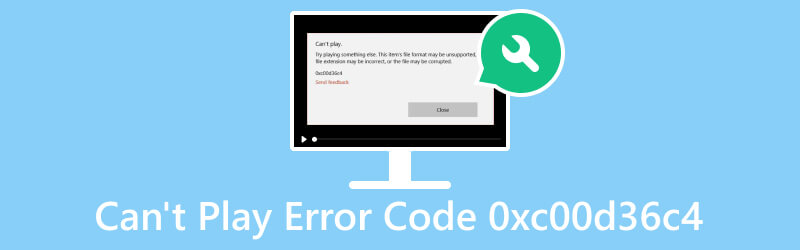
CONTENUTO DELLA PAGINA
Parte 1. Perché si è verificato il codice di errore 0xc00d36c4
Causa 1. File multimediali danneggiati
Una causa comune dell'errore 0xc00d36c4 sono i file multimediali danneggiati. Se il contenuto che stai tentando di riprodurre è danneggiato o rotto, può attivare questo errore di riproduzione.
Causa 2. Formato file multimediale non supportato per un lettore multimediale
Ciò accade quando al lettore multimediale mancano i codec necessari. Oppure non riesce a riconoscere il formato di file specifico. Pertanto, impedisce la corretta decodifica e riproduzione.
Causa 3. Codec obsoleti/errati
Codec obsoleti o mancanti possono causare problemi di compatibilità. Poiché impedisce al sistema di decodificare e riprodurre formati multimediali specifici.
Causa 4. Windows obsoleto
In alcuni casi, la mancanza di aggiornamenti essenziali di Windows può portare a problemi di compatibilità. Pertanto, può anche portare a problemi con la decodifica e la riproduzione.
Causa 5. Problemi del driver:
Driver grafici e audio obsoleti o incompatibili possono contribuire all'errore 0xc00d36c4. Di conseguenza, potresti riscontrare un malfunzionamento durante la riproduzione multimediale.
Parte 2. Come risolvere il codice di errore Impossibile riprodurre 0xc00d36c4
Per correggere 0xc00d36c4 su Windows 10 o altre versioni di Windows, abbiamo elencato le soluzioni efficaci che puoi provare di seguito:
Soluzione 1. Utilizza Vidmore Video Fix per riparare i video
Se ritieni che il file multimediale che stai cercando di guardare sia danneggiato, non farti prendere dal panico. Con i tantissimi strumenti disponibili online, ti consigliamo vivamente di utilizzarli Correzione video Vidmore. È un software versatile e affidabile quando si tratta di risolvere problemi video. Usandolo, puoi riparare video corrotti, danneggiati, illeggibili, discontinui e altro ancora. Inoltre, la cosa buona è che questo strumento può riparare i video, non importa quanto siano danneggiati. Permettendoti quindi di completare la modifica, la conversione, il trasferimento e così via. Inoltre, questo strumento può anche riparare video registrati su smartphone, videocamere, ecc. e archiviati su dischi rigidi, USB e altro. Infine, il programma garantisce un'alta percentuale di successo nella riparazione dei file video. Quindi, ecco come usarlo per correggere il file corrotto 0xc00d36c4.
Passo 1. Acquisisci il Correzione video Vidmore facendo clic su Download gratuito pulsante fornito di seguito. Utilizzando la guida su schermo, installa il programma e attendi qualche secondo. Quindi si avvierà da solo.
Passo 2. Successivamente ne troverai due più pulsanti sull'interfaccia del software. Carica il file danneggiato nel riquadro di sinistra. Quindi, aggiungi un file di esempio che lo strumento utilizzerà come riferimento per riparare il tuo file video. Ora fai clic su Riparazione opzione.
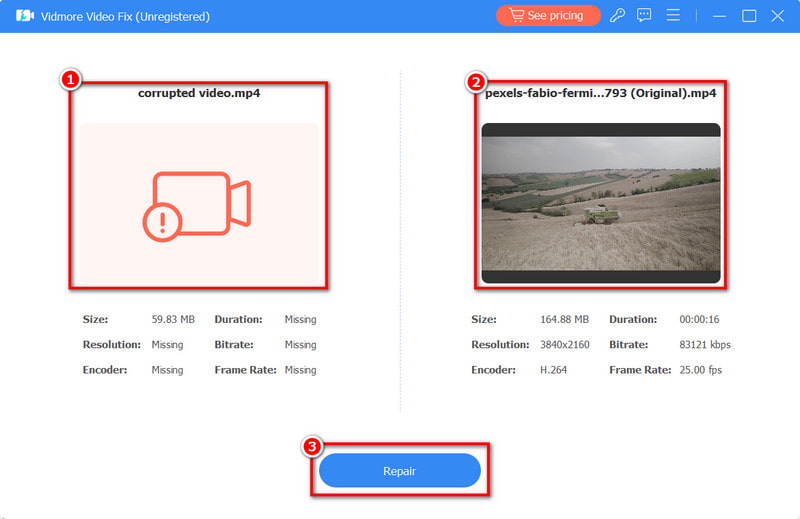
Passaggio 3. Attendi fino al completamento del processo. Successivamente, verrai indirizzato alla finestra successiva. Quindi puoi fare clic su Salva pulsante per salvare il video riparato sul tuo dispositivo.
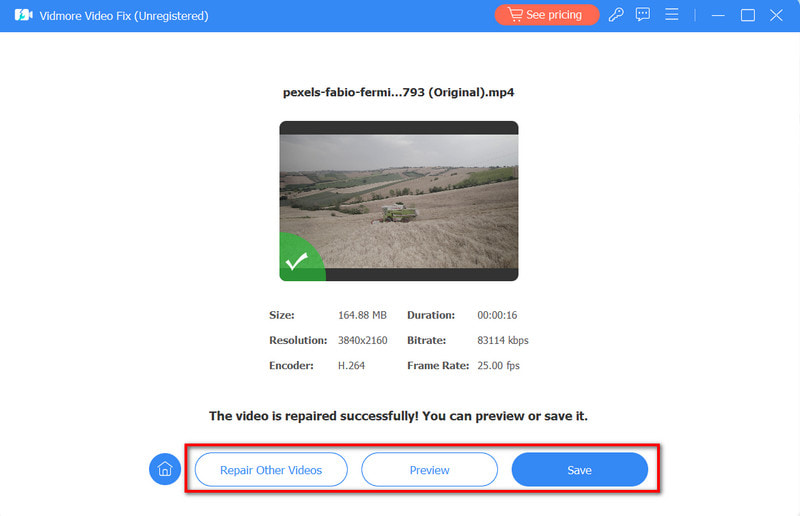
Soluzione 2. Lettore Vidmore
Ora, se il tuo lettore multimediale non supporta il video che desideri guardare, cambia lettore. Se ne hai bisogno, non cercare oltre. Vidmore Player è uno strumento su cui puoi fare affidamento per riprodurre i tuoi video. Infatti, utilizzandolo, puoi guardare tutti i video che desideri. Supporta numerosi formati video, come MP4, MOV, MKV, MPEG e così via. Inoltre, può persino riprodurre file DVD, Blu-ray e ISO. Inoltre, è uno strumento facile da usare che ogni tipo di utente può facilmente imparare a utilizzare. Per scoprire come funziona questo strumento per i tuoi file video, ecco come:
Passo 1. Inizia con il download Vidmore Player sul tuo computer Mac o Windows. Installalo e attendi fino al completamento del processo. Successivamente, si aprirà automaticamente.
Passo 2. Ora che hai effettuato l'accesso all'interfaccia principale dello strumento, fai clic su Apri il file pulsante. Quindi, scegli il file che ti serve o che desideri riprodurre.
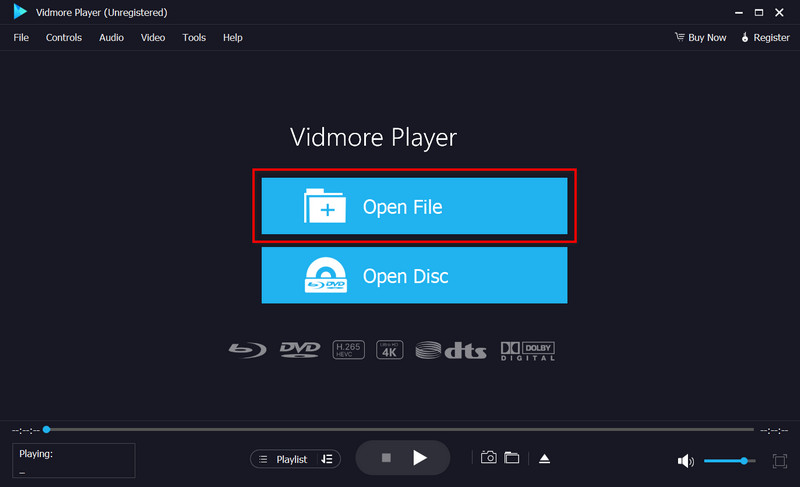
Passaggio 3. Ultimo ma non meno importante, utilizza i controlli di riproduzione per personalizzare la tua esperienza visiva. Inoltre, puoi utilizzare il file Istantanea pulsante per acquisire screenshot dei tuoi momenti preferiti.
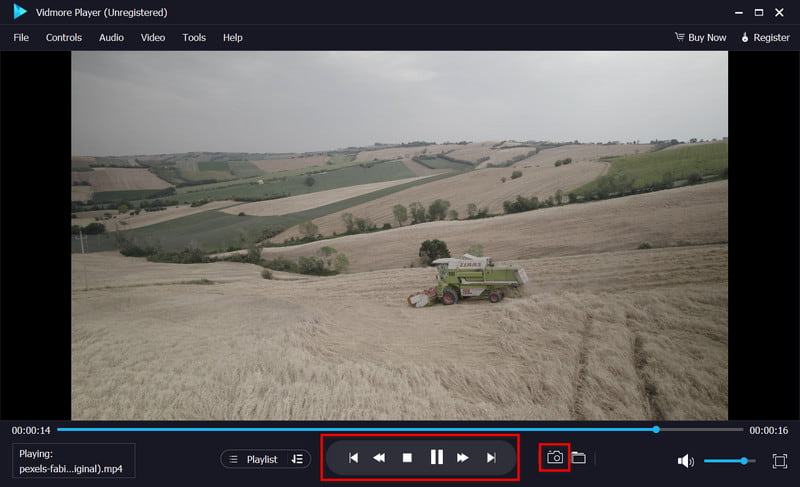
Soluzione 3. Aggiorna o reinstalla i codec mancanti
Se nel tuo caso mancano codec o non sono aggiornati, puoi anche risolvere questo problema. Un altro metodo per provare a risolvere 0xc00d36c4 è assicurarti di disporre dei codec audio e video più recenti. Oppure valuta la possibilità di reinstallarli per risolvere i problemi di compatibilità.
Per farlo, vai alla scheda Strumenti del giocatore. Ora trova le opzioni sotto Giocatore sezione. Quindi, cerca una casella di controllo etichettata Scarica i codec automaticamente > OK. Successivamente, se ti viene richiesto di installare i codec, fallo facendo clic Installare.
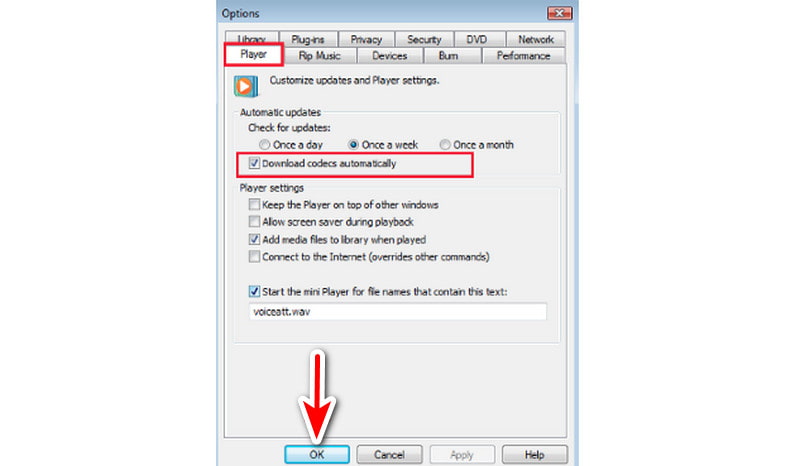
Soluzione 4. Aggiorna Windows
Come accennato, è possibile che l'attuale Windows che stai utilizzando possa causare problemi di compatibilità. In tal caso, assicurati che Windows sia aggiornato installando gli aggiornamenti più recenti.
Per installare gli aggiornamenti, fare clic su Inizio e trova impostazioni. Ora scegli il Aggiornamento e sicurezza e fare clic Aggiornamenti di Windows. Successivamente, fai clic su Controlla gli aggiornamenti pulsante. Quindi, controlla se ci sono aggiornamenti disponibili e installali.
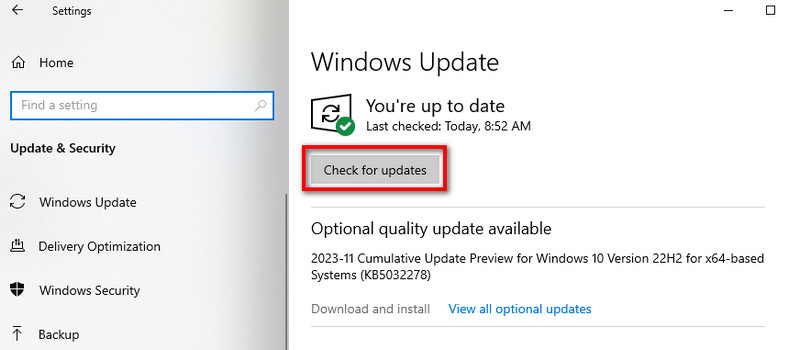
Soluzione 5. Aggiorna i driver audio
È inoltre fondamentale mantenere aggiornati i driver audio. In questo modo, puoi assicurarti che possano decodificare e riprodurre correttamente i file multimediali. Se l'errore si verifica a causa dei driver audio, aggiornalo semplicemente.
Ora, per farlo, fai clic con il pulsante destro del mouse su Inizio e selezionare Gestore dispositivi. Cerca ed espandi il Suono, video, e controller di gioco sezione. Quindi, fai clic con il pulsante destro del mouse sul tuo dispositivo audio. Infine, scegli il Aggiorna driver.
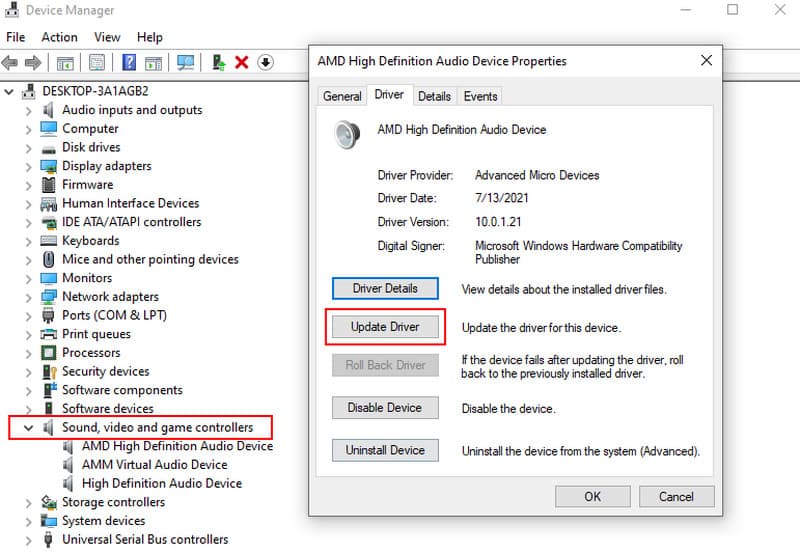
Parte 3. Domande frequenti sul codice di errore Impossibile riprodurre 0xc00d36c4
Come posso correggere 0xc00d36c4 MP3?
Esistono tantissime soluzioni alternative che puoi provare per risolvere questo problema. Potresti provare ad aggiornare o reinstallare i driver audio. Inoltre, assicurati che l'installazione del codec sia corretta e verifica la presenza di file MP3 danneggiati. Inoltre, considera l'utilizzo di un lettore multimediale affidabile. Infine, puoi convertire il formato MP3 per compatibilità.
Perché il mio file non è riproducibile?
Il file potrebbe essere danneggiato e potrebbero mancare codec incompatibili. Potrebbero esserci anche problemi con i driver audio. E quindi controlla l'integrità del file. Quindi, assicurati che siano installati i codec necessari. Alla fine, aggiorna i driver audio per risolvere il problema.
Perché alcuni file MP3 non vengono riprodotti?
In realtà ci sono molte ragioni per cui alcuni file MP3 non vengono riprodotti. I possibili motivi includono file danneggiati, codec incompatibili o problemi con il lettore multimediale.
Conclusione
Alla fine, questi sono i seguenti modi per risolvere il problema non riesco a riprodurre 0xc00d36c4. All'inizio sperimentarlo può essere scoraggiante. Tuttavia, seguendo i passaggi di risoluzione dei problemi sopra riportati, puoi risolvere il problema in modo efficiente. Ora, se riscontri un danneggiamento del tuo file video, prova a utilizzare Correzione video Vidmore per ripararlo. È uno strumento affidabile che offre un'elevata percentuale di successo nella correzione degli errori video. Tuttavia, se hai problemi con il tuo lettore video, c'è anche una soluzione. E questo è tutto Vidmore Player. Con esso, qualunque sia il tuo video e qualunque sia il formato, lo strumento può riprodurlo per te.


